Spis treści
Vad betyder Partition Clone & Disk Clone
Vanligtvis har en hårddisk många partitioner, som bland annat visas som C:, D:. Partitionsklon betyder att kopiera partition till en annan enhet på en filnivå eller sektornivå, som att klona din D: till E: eller annan partition. Allt innehåll på den ursprungliga partitionen kommer att migreras till målpartitionen. Se till att din målpartition har tillräckligt med utrymme.
Diskklon avser att klona alla partitioner och filer och andra data på en hårddisk till en annan hårddisk, till exempel att klona hårddisk till SSD. Uppenbarligen kommer en diskklon att ta längre tid att migrera dina data. Om du vill kopiera din hårddisk till en annan måste du göra fler förberedelser.
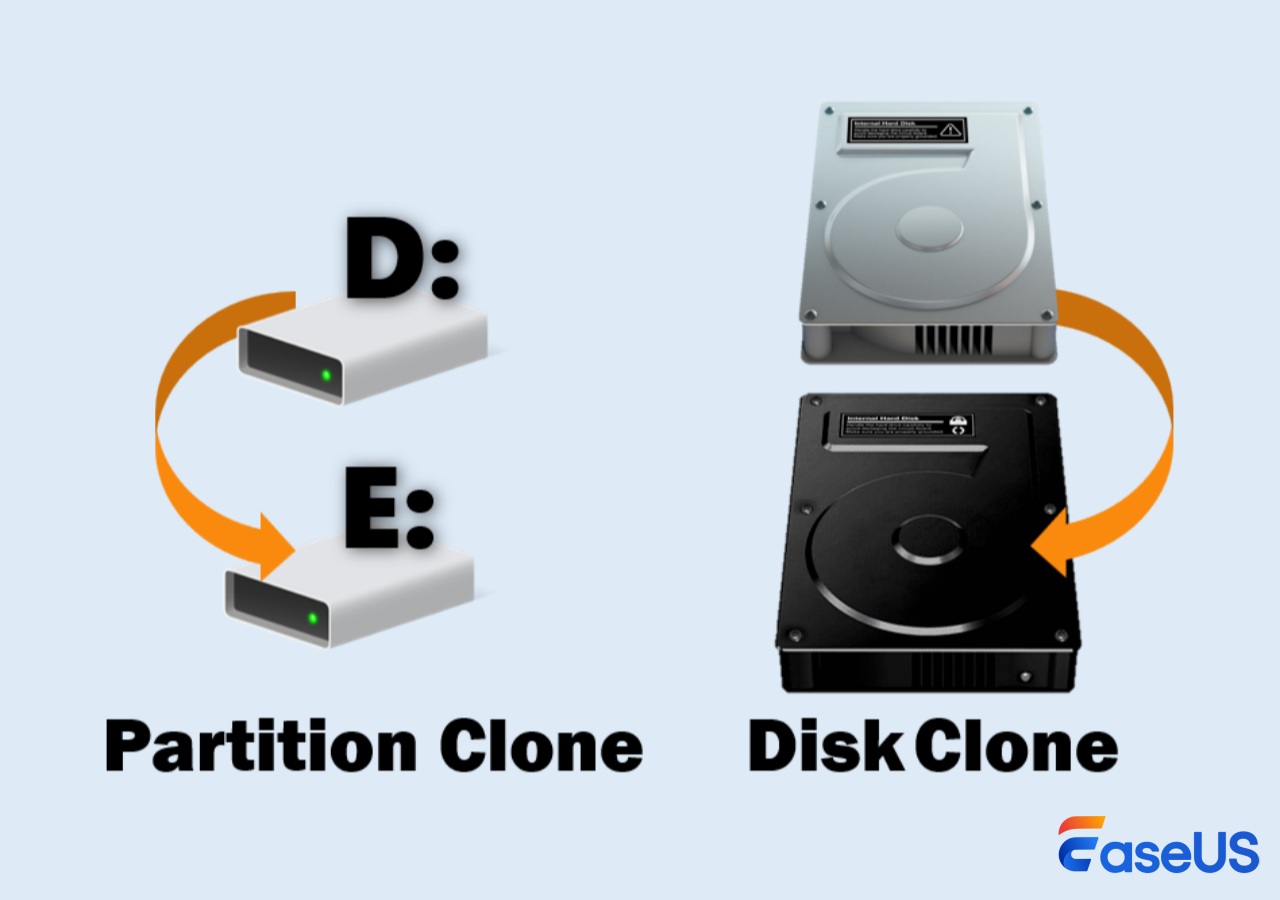
Så, hur kör du partitionskopien eller partitionsklonen? Finns det någon enkel lösning? Ja, vi rekommenderar att du använder det robusta verktyget för partition/diskkloning, EaseUS Partition Master , utan dataförlust.
Ladda ner programmet Reliable Partition/Drive Cloning
För att få en fullständig kopia av en partition/enhet eller för att undvika dataförlust orsakad av programfel eller andra oavsiktliga händelser, tillhandahåller EaseUS Partition Master funktioner för partitionsklon och diskkloning. Partitionskopiering hjälper dig att klona/migrera partitioner till det oallokerade utrymmet på hårddisken eller hård RAID för säkerhetskopiering av data.
Vad kan EaseUS Partition Master göra:
- Stöd kopia sektor för sektor
- Stöd kopiera fil-för-filnivå för FAT- och NTFS-partitioner (snabbare än sektor-för-sektor-kopiering eftersom den bara kopierar filer.)
- Kontrollera filsystemet för fel innan du kopierar partitionen
- Återställ saknade partitioner på hårddisken
Relaterad artikel:
Hur man kopierar partition med EaseUS Partition Master
Steg 1. Välj "Klona" från menyn till vänster. Klicka på "Klona partition" och "Nästa".
Steg 2. Välj källpartitionen och klicka på "Nästa".
Steg 3. Välj din målpartition och klicka på "Nästa" för att fortsätta.
- Om du klonar partitionen till den befintliga partitionen bör du överföra eller säkerhetskopiera data före kloning för att förhindra att den skrivs över.
- Kontrollera varningsmeddelandet och bekräfta "Ja".
Steg 4. Klicka på Start och vänta tills klonen är klar.
Du kan kontrollera hur du klona en partition eller systemreserverad partition i den här videohandledningen.
Tips :
1. Endast icke-allokerat utrymme kan användas som målpartition under processen för partitionskopiering.
2. Målpartitionen bör vara lika med eller större än källpartitionen. Annars kanske de kopierade uppgifterna inte förblir intakta.
3. Innan du utför kopieringsoperationen kommer "chkdsk"-funktionen automatiskt att kontrollera filsystemet och åtgärda eventuella fel. Denna funktion gör kopieringen snabbare och mer stabil.
Hur man kopierar hårddisk till ny hårddisk
1. Förberedelser för kloning av hårddisk
- Tillräcklig kapacitet - Se till att din andra hårddisk har tillräckligt med utrymme.
- SATA-kabel - Anslut din hårddisk till PC.
- Initiera den nya hårddisken med Diskhantering.
2. Ladda ner EaseUS Partition Master och följ de enkla stegen
Steg 1. Välj källdisken.
- Klicka på "Klona" från menyn till vänster. Välj "Clone OS Disk" eller "Clone Data Disk" och klicka på "Next".
- Välj källdisken och klicka på "Nästa".
Steg 2. Välj måldisken.
- Välj önskad hårddisk/SSD som din destination och klicka på "Nästa" för att fortsätta.
- Läs varningsmeddelandet och bekräfta "Ja"-knappen.
Steg 3. Visa disklayouten och redigera måldiskpartitionsstorleken.
Klicka sedan på "Fortsätt" när programmet varnar att det kommer att radera all data på måldisken. (Om du har värdefull data på måldisken, säkerhetskopiera den i förväg.)
Du kan välja "Anpassa disken automatiskt", "Klona som källa" eller "Redigera disklayout" för att anpassa din disklayout. (Välj den sista om du vill lämna mer utrymme för C-enhet.)
Steg 4. Klicka på "Start" för att starta diskkloningsprocessen.
Vänta tålmodigt så kommer processen att slutföras snart.
Slutsats
För att kopiera partitioner till en annan hårddisk behöver du ett professionellt verktyg för disk- och partitionshantering. Lyckligtvis är EaseUS Partition Master ett sådant verktyg. Den erbjuder flera funktioner som hjälper dig att klona all data på en partition eller en hel disk. Med detta användbara program kan du snabbt få en fullständig kopia av målenheten.
Om du tycker att det här verktyget är användbart och praktiskt, vänligen dela det med dina vänner och familjer.
Vanliga frågor om klonpartition på Windows
På den här sidan gav vi dig en tydlig guide om hur du klona en partition eller kopiera volymen till en ny partition med en tydlig och enkel guide. En del av er kanske har andra tvivel, som listas nedan. Och om du har samma frågor, följ och hitta svar här på egen hand:
1. Ska jag klona eller partitionera en disk?
Det beror på dina behov.
- Om du vill överföra allt på din OS-disk eller skapa en kopia av din datadisk till en ny disk, bör du välja clone.
- Om du vill använda en disk fullt ut och allokera dess utrymme för att skapa flera volymer, kan du partitionera den.
2. Kan jag klona till en partitionerad enhet?
Ja, visst. Innan du startar kloningsprocessen, se till att du har säkerhetskopierat värdefulla filer på den partitionerade disken till en annan säker extern disk. Sedan kan du börja klona en designad partition eller disk till den partitionerade enheten.
3. Hur klonar jag alla partitioner?
Du kan vända dig till EaseUS Partition Master med dess Clone-funktion för att få hjälp.
- Anslut eller installera en andra ny disk till datorn.
- Starta EaseUS Partition Master, klicka på "Clone" och välj "Clone Data Disk", klicka på "OK".
- Välj källdisken, välj den nya måldisken och välj "Nästa".
- Klicka på "Execute Task".
Powiązane artykuły
-
Hur man initierar SSD i Windows 10/8/7
![author icon]() Joël/2024/12/22
Joël/2024/12/22
-
Hur man ändrar storlek på USB Flash Drive-partition med Magic Partition Software
![author icon]() Joël/2024/12/22
Joël/2024/12/22
-
Hur man formaterar RAW SD-kort/USB-enhet i Windows 11/10/8/7 [Senaste tipsen]
![author icon]() Joël/2024/12/22
Joël/2024/12/22
-
Bästa gratis diskpartitionsprogramvara för Windows [5 topplista]
![author icon]() Joël/2024/10/23
Joël/2024/10/23
